Как да деактивирате услугата Gear VR на Android
Miscellanea / / July 16, 2022

Ако използвате по-стар модел телефон Samsung, може би сте забелязали услугата Samsung Gear VR. Простият отговор на въпроса какво представлява услугата gear VR на Android е, че това е услуга, която ви позволява да използвате VR слушалки. Проблемът, който възниква при използването на услугата, е, че тя консумира много енергия от батерията. За да коригирате този проблем, можете да деактивирате услугата Gear VR на вашия телефон. Услугата може също да започне да работи без да бъде подканена и следователно да причини увеличена консумация на енергия. Прочетете статията за това как да спрете услугата gear VR да работи във фонов режим.

Съдържание
- Как да деактивирате услугата Gear VR на Android
- Използване на услугата Gear VR
- Метод 1: Използвайте OEM кабели
- Метод 2: Деактивирайте услугата Gear VR
- Метод 3: Деактивирайте фоновия процес
- Метод 4: Деинсталирайте приложението Oculus
- Метод 5: Инсталирайте приложението Service Disabler
- Метод 6: Използвайте инструмента ADB
- Метод 7: Деактивирайте режима за разработчици на VR (ако е приложимо)
Как да деактивирате услугата Gear VR на Android
Услугата Gear VR е официална услуга от общността на Samsung и е вградена в повечето телефони. Това е базиран на виртуална реалност дисплей за монтиране на главата, разработен от Samsung Electronics и е произведен и обявен от Samsung през септември 2014 г. Той е разработен с Oculus VR, която е компанията, която произвежда слушалките Oculus Rift. Ето още няколко неща, които трябва да знаете за Gear VR.
- Слушалките Gear VR имат акселерометър, жироскоп, магнитометър и сензор за близост.
- Съдържанието за предоставяне на VR се извлича директно от телефона, към който са свързани слушалките.
- Тази услуга обаче не е налична в най-новите версии на операционната система Android 12 на телефона Samsung.
Използване на услугата Gear VR
Употребите на услугата Gear VR и слушалките Samsung Gear VR са изброени в този раздел като:
- Използването на тази услуга е да позволи на вашия телефон автоматично да разпознае слушалките Gear VR, свързани към телефона, и да превключи към Oculus.
- Gear VR осигурява 96-градусов панорамен изглед с фокусни настройки за филми и игри.
- Слушалките Samsung Gear VR използват услугата Gear VR, за да предоставят зрително поле за осигуряване на изживяване във виртуална реалност, докато използвате телефона си.
- Слушалките Gear VR не съдържат софтуер, но действат като контролер, който се включва в USB-C или Micro USB порта на телефона.
Забележка: Тъй като смартфоните нямат едни и същи опции за настройки и те варират от производител до производител, уверете се, че настройките са правилни, преди да промените някоя. Споменатите стъпки бяха извършени на Samsung Galaxy A21s телефон.
Метод 1: Използвайте OEM кабели
Използвайте сертифицирани OEM кабели или одобрени от Samsung аксесоари, за да използвате услугата Samsung Gear VR. Използването на кабели на трети страни с ниско качество може да активира услугата Gear VR, без да бъдете подканени. След като използвате OEM кабели, проверете дали услугата Stop gear VR, работеща във фонов режим, е разрешена или не.

Метод 2: Деактивирайте услугата Gear VR
Разделът изброява методите за спиране на услугата Gear VR с помощта на приложението Настройки.
Опция I: Деактивирайте услугата Gear VR
Първата опция е да деактивирате услугата Gear VR на телефона си с помощта на приложението Настройки.
1. Първо докоснете Настройки ап.
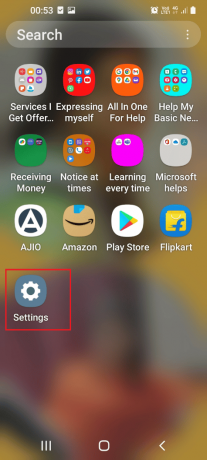
2. След това докоснете Приложения настройка.

3. Сега изберете Услуга Samsung Gear VR ап.

4. Докоснете Деактивиране опция в долната част, за да деактивирате услугата.
Забележка: Ако Деактивиране опцията е сива, първо трябва да руутнете телефона си или да стартирате телефона си в безопасен режим и след това да деактивирате приложението. Можете да използвате връзката, дадена тук, за да знаете метод за руутване на вашия телефон.

5. След това докоснете Деактивирайте приложението опция в прозореца за потвърждение.

Прочетете също:15 най-добри потребителски ROM за Galaxy Note 3
Вариант II: Принудително спиране на Gear VR Service
Ако не можете да коригирате проблема, можете да опитате да използвате опцията Force Stop, за да спрете услугата Gear VR.
1. Докоснете Настройки ап.
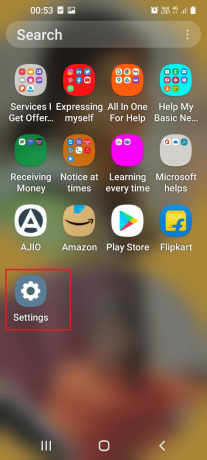
2. След това докоснете Приложения раздел.

3. Докоснете Услуга Samsung Gear VR ап.

4. Сега докоснете Принудително спиране опция в долната част, за да деактивирате услугата.

Метод 3: Деактивирайте фоновия процес
Ако не можете да деактивирате услугата Gear VR, можете да използвате този метод, за да спрете услугата gear VR да работи във фонов режим, както е обсъдено в този раздел.
1. Отвори Настройки ап.

2. Докоснете Приложения раздел.

3. Докоснете Samsung Gear VR в списъка.
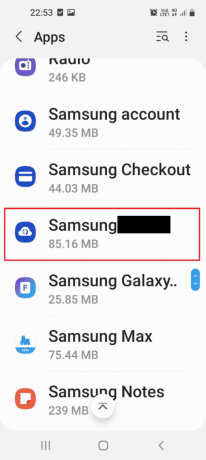
4. Докоснете Батерия раздел в Използване раздел.
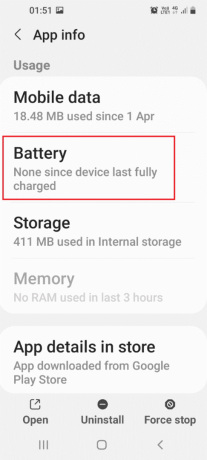
5. Превключване изключено на Разрешаване на фонова активност опция.
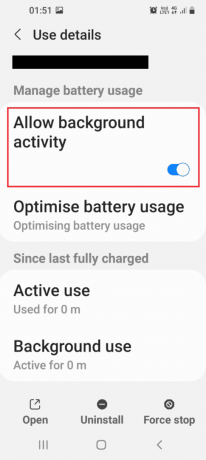
6. Върнете се на началната страница на настройките и натиснете върху Връзки раздел.

7. Докоснете Използване на данни раздел.
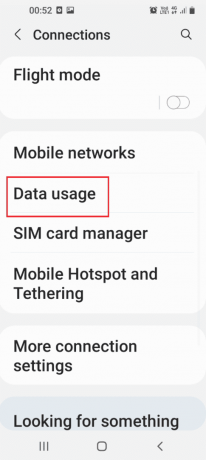
8. Докоснете Спестяване на данни опция.

9. Докоснете Разрешено е да използва данни, докато спестяването на данни е включено раздел.
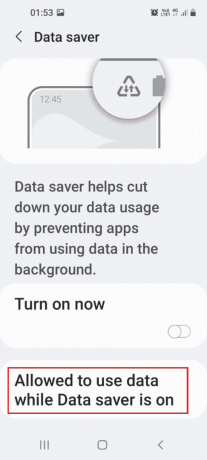
10. Превключване изключено на Samsung Gear VR приложение в списъка.

Прочетете също:Кои магазини приемат Samsung Pay?
Метод 4: Деинсталирайте приложението Oculus
Един от методите за отстраняване на проблема с услугата Gear VR е да деинсталирате приложението Oculus на телефона си.
1. Отвори Магазин за игри ап.

2. Докоснете Икона на профил в горния десен ъгъл на началната страница.

3. Докоснете Управление на приложения и устройство раздел.

4. Преместване на Управлявайте и поставете отметка в квадратчето до Окулус ап.

5. Докоснете Кошче опция в горния десен ъгъл.

6. Докоснете Деинсталиране опция в прозореца за потвърждение Деинсталиране на избраното приложение?
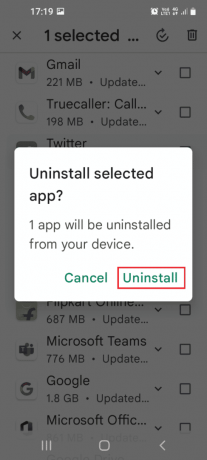
Метод 5: Инсталирайте приложението Service Disabler
Следват стъпките за инсталиране на приложението за деактивиране на услуги.
1. Отвори Магазин за игри ап.
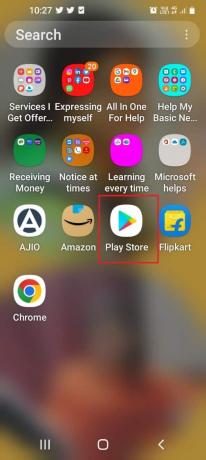
2. Докоснете лента за търсене на началната страница.
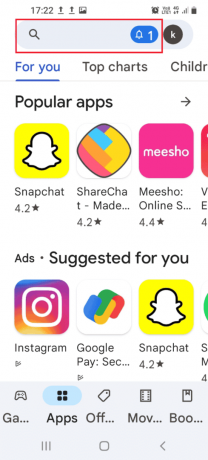
3. Търся Дезактиватор на услугата и натиснете върху Търсене икона.
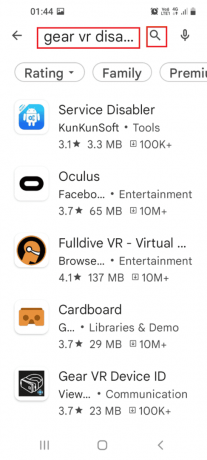
4. В Дезактиватор на услугата приложение, докоснете Инсталирай бутон.

5. Отвори Дезактиватор на услугата приложение от началното меню.
6. Изберете Услуга Samsung Gear VR и натиснете върху Кошче и накрая проверете дали услугата Stop gear VR, работеща във фонов режим, е разрешена или не.
Прочетете също:Коригирайте грешката Camera Failed на Samsung Galaxy
Метод 6: Използвайте инструмента ADB
При този метод можете да използвате вашия компютър с Windows и да използвате ADB или Android Debug Bridge, за да спрете услугата Gear VR.
Стъпка I: Инсталирайте ADB на компютър с Windows
Първата стъпка е да инсталирате ADB или Android Debug Bridge на вашия компютър с Windows.
1. Удари Windows ключ, Тип Google Chrome, след което щракнете върху Отворете.
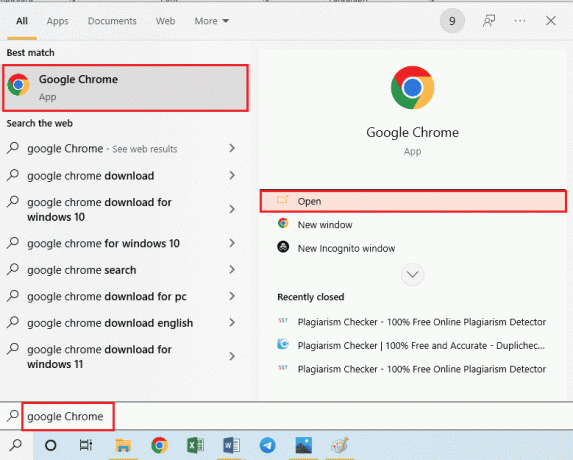
2. Отворете официалния уебсайт на Изтегляне на Android SDK Platform Tools и щракнете върху Изтеглете SDK Platform-Tools за Windows връзка в Изтегляния раздел.
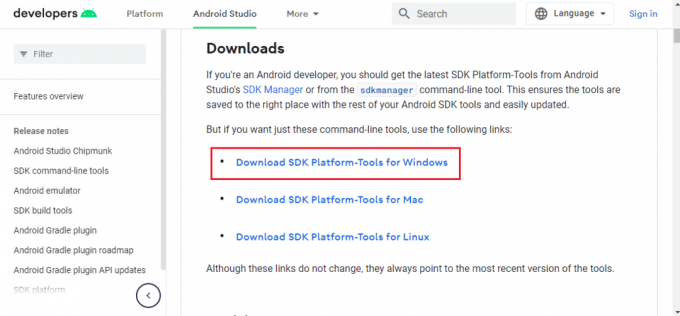
3. Извлечете всички файлове в изтегления файл, като използвате a Помощна програма за компресиране на данни софтуер като WinZip.
4. Натисни Windows ключ, Тип Windows PowerShell и щракнете върху Изпълни като администратор опция.
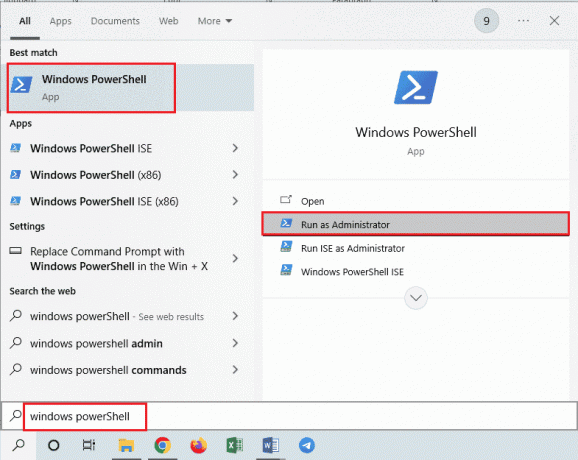
5. Въведете ./adb устройства команда и натиснете Въведете ключ за да активирате инструмента ADB.
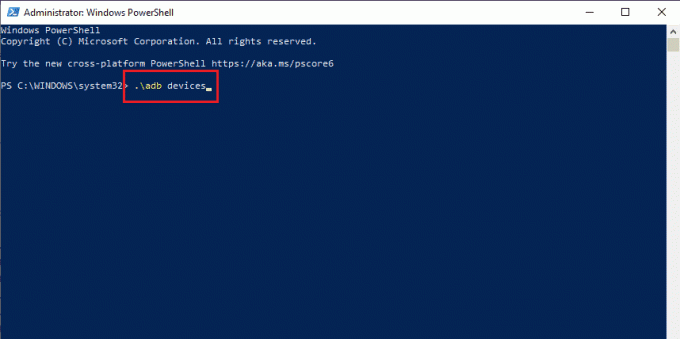
6. Докоснете Приеми опция в прозореца за разрешение на вашия телефон.
Стъпка II: Активирайте режима за програмисти на телефона
Следващата стъпка е да активирате режима за програмисти на вашия телефон.
1. Докоснете Настройки ап.

2. След това докоснете Относно телефона раздел.

3. След това докоснете Софтуерна информация раздел.
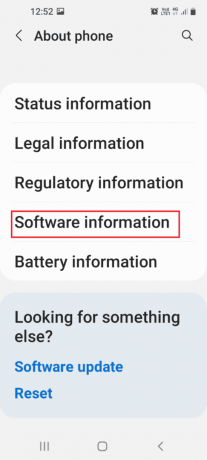
4. Докоснете Номер на компилация раздел 7 пъти.
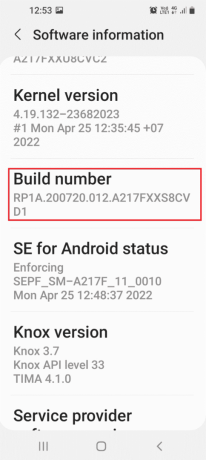
5. Потвърдете паролата за защита и можете да видите Режимът за програмисти е активиран съобщение.
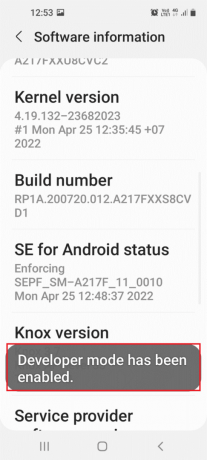
Прочетете също:Как да промените IMEI номера на Android без root
Стъпка III: Активирайте USB отстраняване на грешки и отстраняване на грешки в дървото на възлите
За да деактивирате услугата Gear VR с помощта на вашия компютър с Windows, трябва да активирате опциите за USB отстраняване на грешки и отстраняване на грешки в дървото на възлите във вашия телефон.
1. Навигирайте до Настройки начална страница и докоснете Опции за разработчици раздел.

2. Превключване На на USB отстраняване на грешки опция в Отстраняване на грешки раздел.
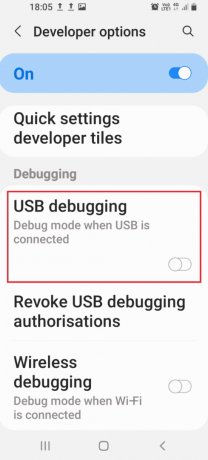
3. Докоснете Добре опция в Разрешаване на USB отстраняване на грешки? Прозорец за потвърждение.

4. Върнете се към началната страница на Настройки приложение и докоснете Достъпност раздел.
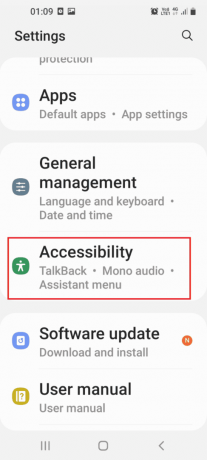
5. Докоснете Отвръщам раздел.
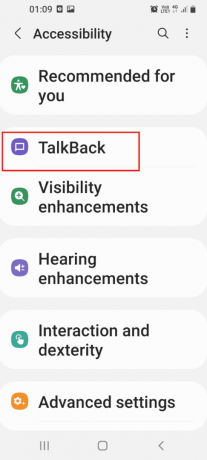
6. Докоснете Настройки раздел.
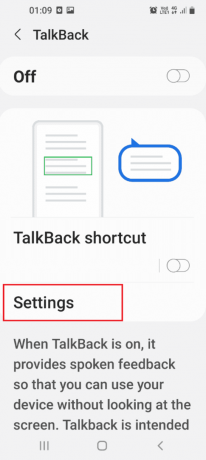
7. Докоснете Разширени настройки раздел.

8. Докоснете Настройки на програмиста раздел.
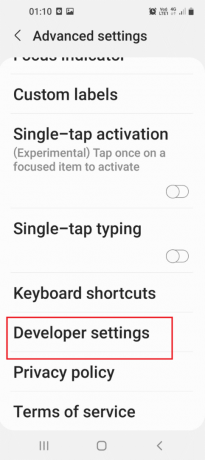
9. Превключете на Активирайте отстраняването на грешки в дървото на възлите включена опция.

10. Докоснете Добре бутон върху съобщението за потвърждение Да се активира ли отстраняването на грешки в дървото на възлите?
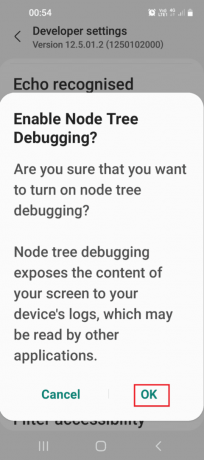
Стъпка IV: Деинсталирайте сервизните приложения на Gear VR
Последната стъпка е да използвате Windows PowerShell, за да деинсталирате ръчно услугите, свързани с услугата Gear VR, и да спрете услугата gear VR, работеща във фонов режим.
1. Въведете следното команда и натиснете Въведете ключ за да деактивирате Gear VR услуга.
adb shell pm деинсталиране –k –user 0 com.samsung.android.hmt.vrsvc
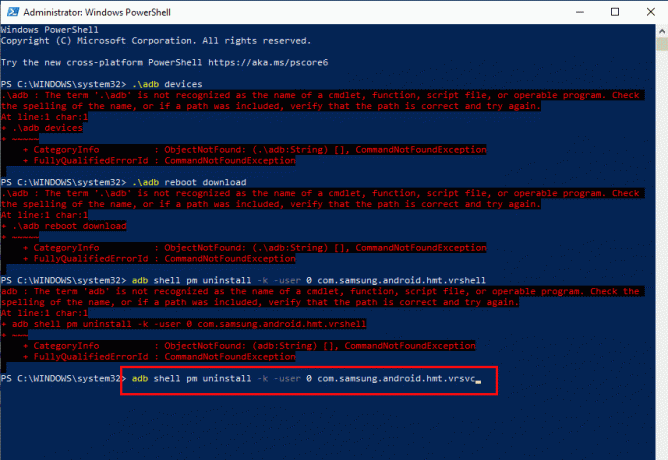
2. След това поставете даденото команда и натиснете Въведете ключ за да деактивирате SetupWizardStub.
adb shell pm деинсталиране –k –user 0 com.samsung.android.app.vrsetupwizardstub
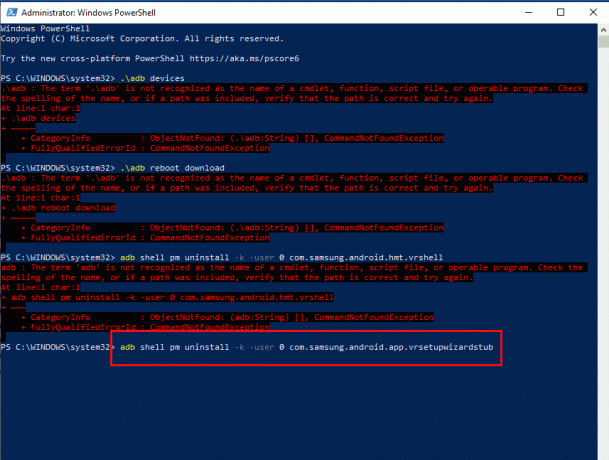
3. Сега въведете следното команда и натиснете Въведете ключ за да деактивирате Gear VR Shell.
adb shell pm деинсталиране –k –user 0 com.samsung.android.hmt.vrshell
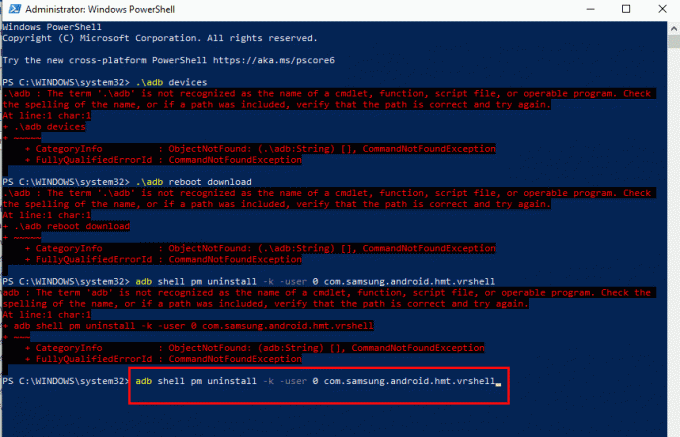
Прочетете също:Как да руутнете Android телефон
Метод 7: Деактивирайте режима за разработчици на VR (ако е приложимо)
Последната опция за деактивиране на услугата Gear VR е да деактивирате режима VR Developer на вашия телефон. Това ще спре услугата Gear VR да работи във фонов режим и ще намали консумацията на енергия.
1. Отвори Настройки ап
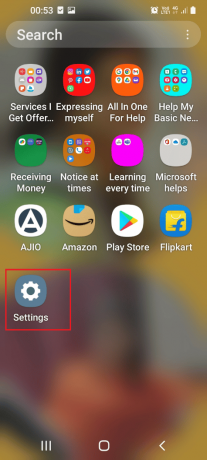
2. Докоснете Приложения раздел.

3. Докоснете Gear VR услуга приложение в списъка.
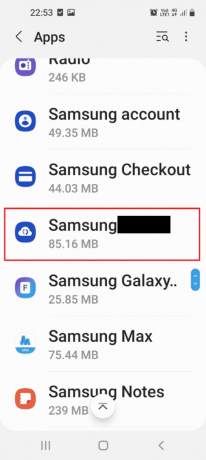
4. Докоснете Версия на VR услуга раздел 6 пъти в ВЕРСИЯ раздел.
5. Превключване изключено на режим за програмисти в ОПЦИИ ЗА РАЗРАБОТЧИЦИ раздел.
6. Натисни Мощност и натиснете върху Рестартирам и проверете дали услугата Stop gear VR, работеща във фонов режим, е разрешена.

Препоръчва се:
- Как можете да правите екранни снимки на OnlyFans
- Как да получите Samsung Password Manager
- Коригирайте Samsung Internet, който продължава да се отваря сам
- Коригирайте бързото зареждане, което не работи на Android
Методите за деактивирайте услугата Gear VR и Какво представлява услугата gear VR на Android са предоставени в тази статия. Опитайте да приложите методите в статията, за да коригирате проблема, и ни уведомете вашите предложения и запитвания за същото в коментарите.



